Hur man enkelt återställer Windows 10 administratörslösenord
Föreställ dig bara hur frustrerande det skulle vara att bli utelåst från ditt system för att du glömt ditt administratörslösenord på Windows 10 Pro när du behöver slutföra en brådskande uppgift eller komma åt en viktig fil. När många människor stöter på detta problem är deras första reaktion att installera om systemet, men den här metoden är inte bara tidskrävande och mödosam utan kan också leda till förlust av viktig data. Du behöver inte få panik. Att glömma administratörslösenordet betyder inte att det inte finns någon utväg. Den här artikeln beskriver flera enkla och effektiva lösningar som hjälper dig att snabbt återfå full kontroll över din dator.
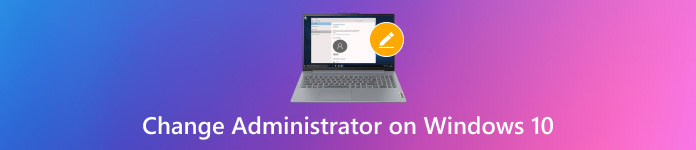
I den här artikeln:
Del 1. Varför behöver du byta administratör på Windows 10
Förutom att återställa administratörslösenordet på Windows 10, är en annan vanlig lösning att ändra administratörskontot. Så varför behöver du ändra ditt standardadministratörskonto på Windows 10? Här är några viktiga skäl:
Förbättra säkerheten
Administratörskontot har de högsta rättigheterna och kan komma åt och ändra alla systeminställningar och filer. Att ändra administratörskontot är en effektiv åtgärd för att säkerställa systemsäkerheten om lösenordet för administratörskontot glöms bort eller om det förekommer obehörig användning.
Hantering av rättigheter
Ändringar av administratörskonton hjälper till att tilldela och hantera behörigheter bättre när flera personer delar samma dator. Du kan ställa in lämpliga behörigheter för andra användare för att säkerställa rationaliteten och säkerheten i systemdriften.
Lös kontokonflikter eller fel
Efter att ha använt datorn under en längre tid kan administratörskontot ha behörighetskonflikter eller systemfel. Att ändra administratörskontot kan hjälpa till att lösa dessa problem och återställa datorns flyt och stabilitet.
I allmänhet, genom att ändra administratörskontot, kan du inte bara förbättra säkerheten och minska risken för läckage av standardlösenord för Windows 10-administratörer; Det kan också optimera systemhanteringen och säkerställa en effektiv drift av utrustning.
Del 2. Bästa hjälparen när du har glömt administratörslösenordet på Windows 10
Efter att ha förstått vikten av att ändra ditt administratörskonto, om du har glömt ditt administratörslösenord i Windows 10, är det enda sättet att ändra ditt konto att återställa åtkomsten till ditt system smidigt. Vid denna tidpunkt är det avgörande att välja ett kraftfullt verktyg för återställning av lösenord. imyPass Windows lösenordsåterställning är ett utmärkt verktyg som hjälper dig att enkelt återställa administratörslösenord.

4 000 000+ nedladdningar
Undvik komplexa ominstallationssteg och återställ systemåtkomst direkt.
Riskfri process för att säkerställa integriteten och säkerheten för systemet och data.
Uppdatera regelbundet för att stödja de senaste Windows-versionerna och säkerhetskorrigeringarna.
Kompatibel med Windows 10, Windows 8, Windows 7 och andra systemversioner.
Ladda ner och installera imyPass Windows Password Reset på en annan tillgänglig dator. Starta programmet och följ anvisningarna för att sätta in ett USB-minne eller förbereda en tom CD för att skapa en startskiva. När du har valt, klicka på Bränn CD/DVD eller Bränn USB knappen, och verktyget kommer automatiskt att skriva återställningsprogrammet till startenheten. När du är klar tar du bort startskivan för användning.
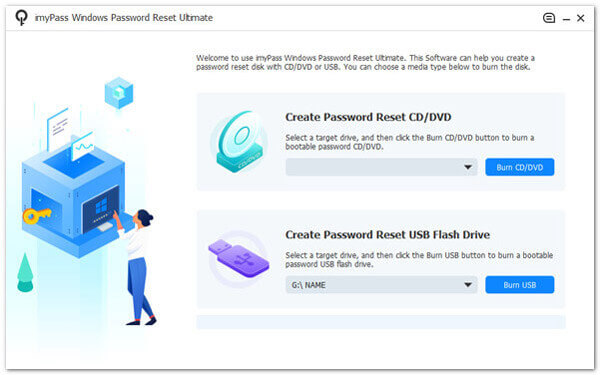
Sätt sedan in den skapade startskivan i Windows 10-datorn för att återställa lösenordet. När du startar datorn, tryck på den specifika funktionstangenten kontinuerligt enligt ditt Windows-system för att öppna Startmenyn gränssnitt. Följ anvisningarna på skärmen för att ställa in USB eller CD som första startobjekt, spara ändringarna och starta om datorn.

Systemet startar från startdisketten och går automatiskt in i iMyPass Windows Password Reset-gränssnitt. Välj det Windows-systemkonto som du vill återställa lösenordet för i gränssnittet.

Klicka på Återställ lösenord knappen, följ anvisningarna för att ställa in ett nytt lösenord och bekräfta ändringen.
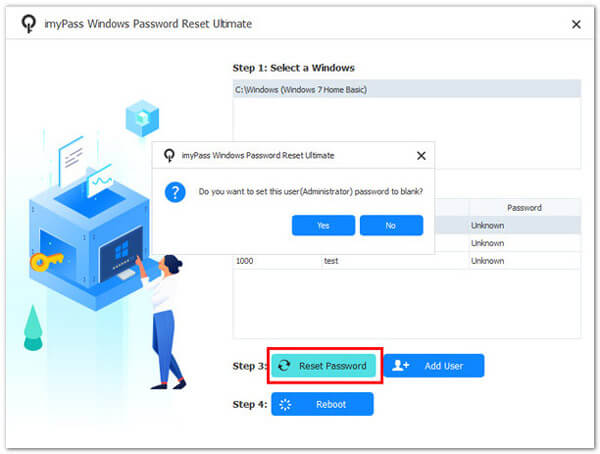
Efter återställningen av lösenordet tar du bort startskivan och stänger av datorn. När du startar om datorn startar systemet normalt och du kan logga in på ditt Windows 10-administratörskonto med det nya lösenordet du har angett.
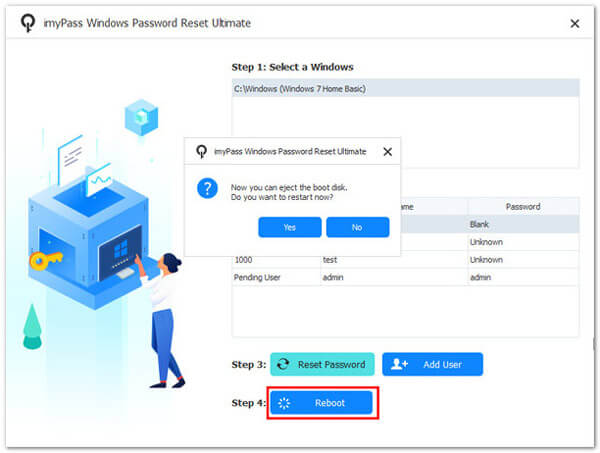
Del 3. Så här byter du administratör i Windows 10
Du kanske också vill ändra dina kontoinställningar efter att du lyckats återställa ditt Windows 10-administratörslösenord. Att ändra administratörskontot hjälper till att förbättra systemsäkerheten och bättre hantera behörigheter. Därefter kommer vi att introducera två vanliga metoder.
Windows-inställningar
Tryck på Start menyn längst ner till vänster på skärmen, välj den och gå till inställningar. På inställningar på skärmen, klicka på Konton alternativ.
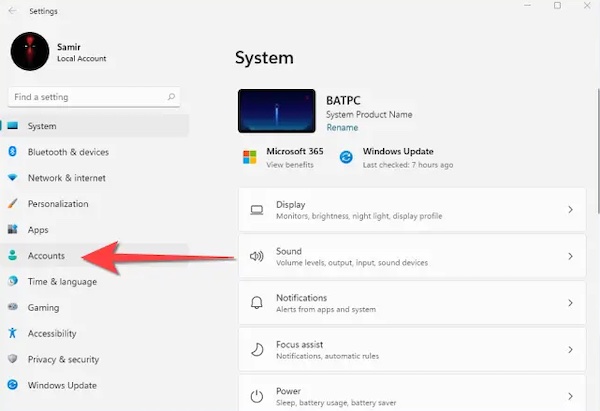
Välj sedan Familj & andra användare i menyn till höger.
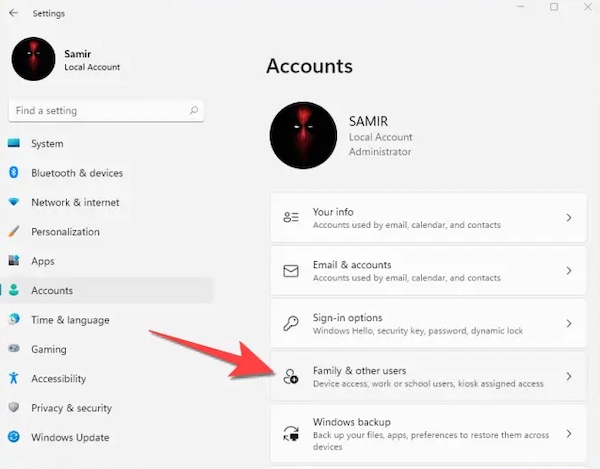
I den Andra användare lokalisera och välj kontot du vill ändra till administratörsrättigheter, öppna rullgardinsmenyn till höger och klicka på Ändra kontotyp knapp.
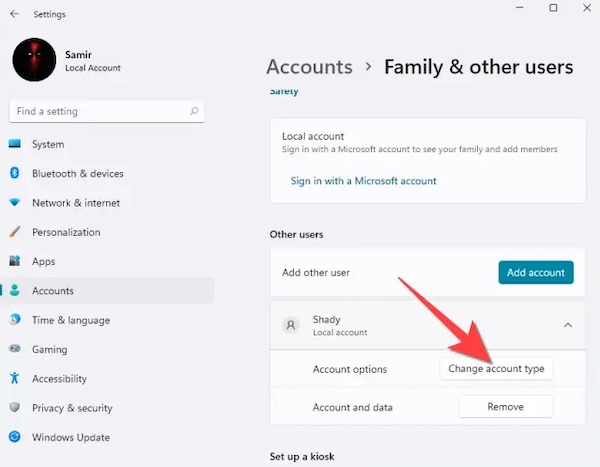
Välj i fönstret som visas Administratör, Klicka sedan OK. Efter att ha startat om datorn kommer kontot att ha administratörsrättigheter.
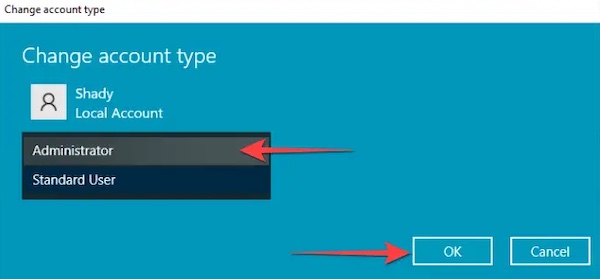
CMD
Typ cmd i sökrutan, högerklicka på kommandotolken och välj Kör som administratör.
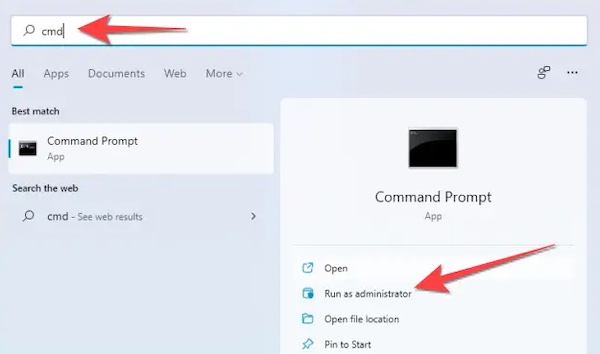
Skriv sedan följande kommando i kommandotolksfönstret och tryck på Retur:
nätanvändaranvändarnamn /add
net localgroup administrators användarnamn /add
Byt ut Användarnamn med kontonamnet du vill ändra.
När du kör ska gränssnittet se ut så här. Dessutom kan du visa administratörslösenordet med cmd.
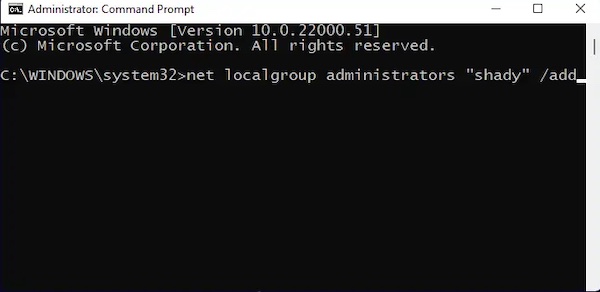
Del 4. Tips för att hantera administratörskonton i Windows 10
Efter att ha lyckats återställa Windows 10-administratörslösenord är det också viktigt att hantera ditt konto korrekt. För att undvika potentiella säkerhetsproblem och göra ditt system mer effektivt, här är några praktiska tips som hjälper dig att bättre hantera ditt administratörskonto på Windows 10.
• Använd starka lösenord och byt dem regelbundet
Ställ in ditt lösenord med stora och små bokstäver, siffror och specialsymboler som är minst 8 bitar långa. Ändra ditt lösenord regelbundet, vilket rekommenderas var tredje till var sjätte månad, för att förbättra systemsäkerheten.
• Aktivera tvåfaktorsautentisering
Du kan aktivera tvåfaktorsautentisering om du använder ett Microsoft-konto som administratörskonto. På så sätt, även om lösenordet läcker, måste hackare fortfarande gå igenom en andra verifieringslinje för att komma åt kontot.
• Skapa och hantera flera administratörskonton
Flera administratörskonton kan ibland bidra till att förbättra systemets stabilitet och flexibilitet. Du kan skapa administratörskonton för olika användare, vilket gör det enklare att dela enheter för team eller familjer. Oroa dig inte för att glömma ditt lösenord, det finns gott om bästa gratis lösenordshanterare för både Windows och Mac där ute.
• Övervaka administratörskontoaktivitet
För att säkerställa säkerheten för administratörskontot kan du använda händelsevisaren för att övervaka inloggnings- och åtgärdsposterna för administratörskontot. Genom att regelbundet kontrollera dessa register kan lämpliga säkerhetsåtgärder vidtas omedelbart.
Med dessa praktiska tips kan du hantera ditt administratörskonto i Windows 10 mer effektivt och säkert, förbättra ditt systems säkerhet och produktivitet samtidigt som du minskar potentiella säkerhetshot.
Slutsats
Oavsett om du glömmer ditt lösenord eller behöver ändra dina kontoinställningar när du använder Windows 10, kommer att göra det rätt för att ditt system fungerar smidigare. Oroa dig inte längre; imyPass Windows lösenordsåterställning ger en bekväm och säker lösning som hjälper dig snabbt återställa Windows 10-administratörslösenord och undvika tråkiga operationer och potentiella säkerhetsrisker.
Heta lösningar
-
Windows tips
-
Windows lösenord
-
Fixa Windows
-
Lösenordstips

